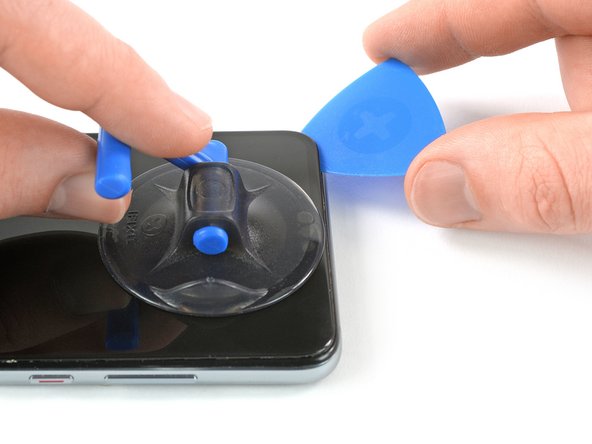Inleiding
Gebruik deze handleiding om een kapot of niet goed werkend LCD-scherm en digitizer van je Huawei P20 te vervangen.
Let op: Deze handleiding laat je enkel zien hoe je het scherm vervangt terwijl je het originele frame en het moederbord op hun plek laat zitten. Sommige vervangende schermen worden echter in een vooraf geïnstalleerd frame (a.k.a. chassis) geleverd, wat een hele andere procedure vereist. Zorg dat je het juiste vervangende onderdeel hebt voordat je met deze handleiding begint.
Het openen van de Huawei P20 zal de waterdichte pakkingen van het toestel aantasten. Als je deze pakkingen niet vervangt, zal je telefoon als normaal functioneren, maar zal het zijn waterdichte bescherming verliezen.
Vanwege het ontwerp van de telefoon zul je de lithium-ion batterij moeten verwijderen om het scherm te kunnen verwijderen. Het hergebruiken van een vervormde batterij nadat je deze reeds hebt verwijderd levert een potentieel gevaar op, dus vervang deze altijd met een nieuwe batterij.
Ontlaad de batterij van je toestel, voor je eigen veiligheid, tot onder de 25% voordat je begint met het demonteren van je telefoon. Dit verkleint het risico op een ongeluk als de batterij per ongeluk beschadigd raakt tijdens de reparatie.
Je zult vervangende kleefstrips nodig hebben om onderdelen te bevestigen bij het weer in elkaar zetten van je toestel.
Wat je nodig hebt
-
-
Schakel je telefoon, voordat je begint, uit.
-
Leg een verwarmde iOpener gedurende minimaal twee minuten op de achterkant van de telefoon om de lijm onder de glazen achterkant te verzwakken.
-
-
-
Druk een zuignap, zo dicht mogelijk bij de rand, vast aan de onderkant van de glazen achterkant.
-
Til de glazen achterkant op met je zuignap om zo een kleine opening te creëren tussen de cover en het frame.
-
Steek een openingsplectrum in de opening.
-
Als je moeite hebt met deze stap, dien je nog meer warmte toe om de lijm nog verder te verzachten en probeer je het nog eens. Lees de instructies van de iOpener om te voorkomen dat je je toestel oververhit.
-
Schuif je plectrum naar de rechter onderhoek.
-
-
-
Als de lijm te hard is om door te snijden, betekent dat waarschijnlijk dat de lijm weer is afgekoeld. Gebruik je iOpener om de lijm opnieuw te verwarmen.
-
Steek een vierde openingsplectrum onder de linker bovenhoek van de glazen achterkant.
-
Schuif je plectrum langs de bovenkant van de telefoon om de lijm aldaar door te snijden.
-
Laat je plectrum in de rechter bovenhoek zitten om te voorkomen dat de lijm zich opnieuw gaat hechten.
-
-
-
Gebruik een pincet om de zwarte tape naast de camera van de cover van het moederbord af te trekken.
-
-
-
Gebruik een spudger om de batterijaansluiting omhoog te duwen en los te koppelen.
-
-
-
-
Verwijder de twee Phillips #00 schroeven (3.2 mm lengte).
-
-
-
Gebruik een spudger om de flexaansluitingen van de stroomvoorziening en de volumeknoppen omhoog te duwen en los te koppelen.
-
-
-
Leg een verwarmde iOpener gedurende minstens twee minuten op het scherm om de lijm onder de batterij te verzachten.
-
-
-
Leg een verwarmde iOpener gedurende minimaal twee minuten op de onderkant van het scherm om de lijm onder de luidspreker te verzachten.
-
-
-
Leg een verwarmde iOpener gedurende minimaal twee minuten op het scherm en alle andere zijden van de telefoon om de lijm onder het LCD-scherm en de digitizer te verzachten.
-
-
-
Als het scherm eenmaal te warm is om aan te raken, druk je een zuignap op de bovenkant van de telefoon.
-
Trek de zuignap omhoog en steek een openingsplectrum in de opening tussen het glazen scherm en het plastic frame. Begin de lijm door te snijden door een plectrum naar de linker bovenhoek te schuiven.
-
-
-
Steek een derde openingsplectrum onder de rechter bovenhoek van de telefoon.
-
Schuif je plectrum omlaag naar de rechter onderhoek om de lijm onderweg door te snijden. Laat je plectrum in de rechter onderhoek zitten om te voorkomen dat de lijm zich opnieuw gaat hechten.
-
Als het doorsnijden van de lijm te veel moeite kost, gebruik je je iOpener opnieuw.
-
Zet je telefoon, indien mogelijk, aan en test je reparaties voordat je je toestel definitief sluit.
Om je toestel weer in elkaar te zetten, volg je deze instructies in omgekeerde volgorde.
De beste manier om je nieuwe scherm te bevestigen is door middel van op maat gesneden dubbelzijdige tape. Plak deze op de achterkant van het scherm, begeleid de schermkabel door het gat in het frame, positioneer het scherm en druk deze op z'n plek.
Breng je e-afval naar een door R2 of e-Stewards gecertificeerde recycler.
Ging je reparatie niet zoals gepland? Check dan ons antwoordenforum voor hulp bij het oplossen van je probleem.
Zet je telefoon, indien mogelijk, aan en test je reparaties voordat je je toestel definitief sluit.
Om je toestel weer in elkaar te zetten, volg je deze instructies in omgekeerde volgorde.
De beste manier om je nieuwe scherm te bevestigen is door middel van op maat gesneden dubbelzijdige tape. Plak deze op de achterkant van het scherm, begeleid de schermkabel door het gat in het frame, positioneer het scherm en druk deze op z'n plek.
Breng je e-afval naar een door R2 of e-Stewards gecertificeerde recycler.
Ging je reparatie niet zoals gepland? Check dan ons antwoordenforum voor hulp bij het oplossen van je probleem.
Annuleren: ik heb deze handleiding niet afgemaakt.
6 andere personen hebben deze handleiding voltooid.
Met dank aan deze vertalers:
100%
Thomas Keulemans helpt ons de wereld te herstellen! Wil je bijdragen?
Begin met vertalen ›
3 opmerkingen
What size tape do you use to reapply?
Hi Astrodoge,
that‘s right. However due to the phone’s design, we recommend removing the lithium-ion battery in order to remove the screen and have better access to the components. We mention this in the introduction of this guide.